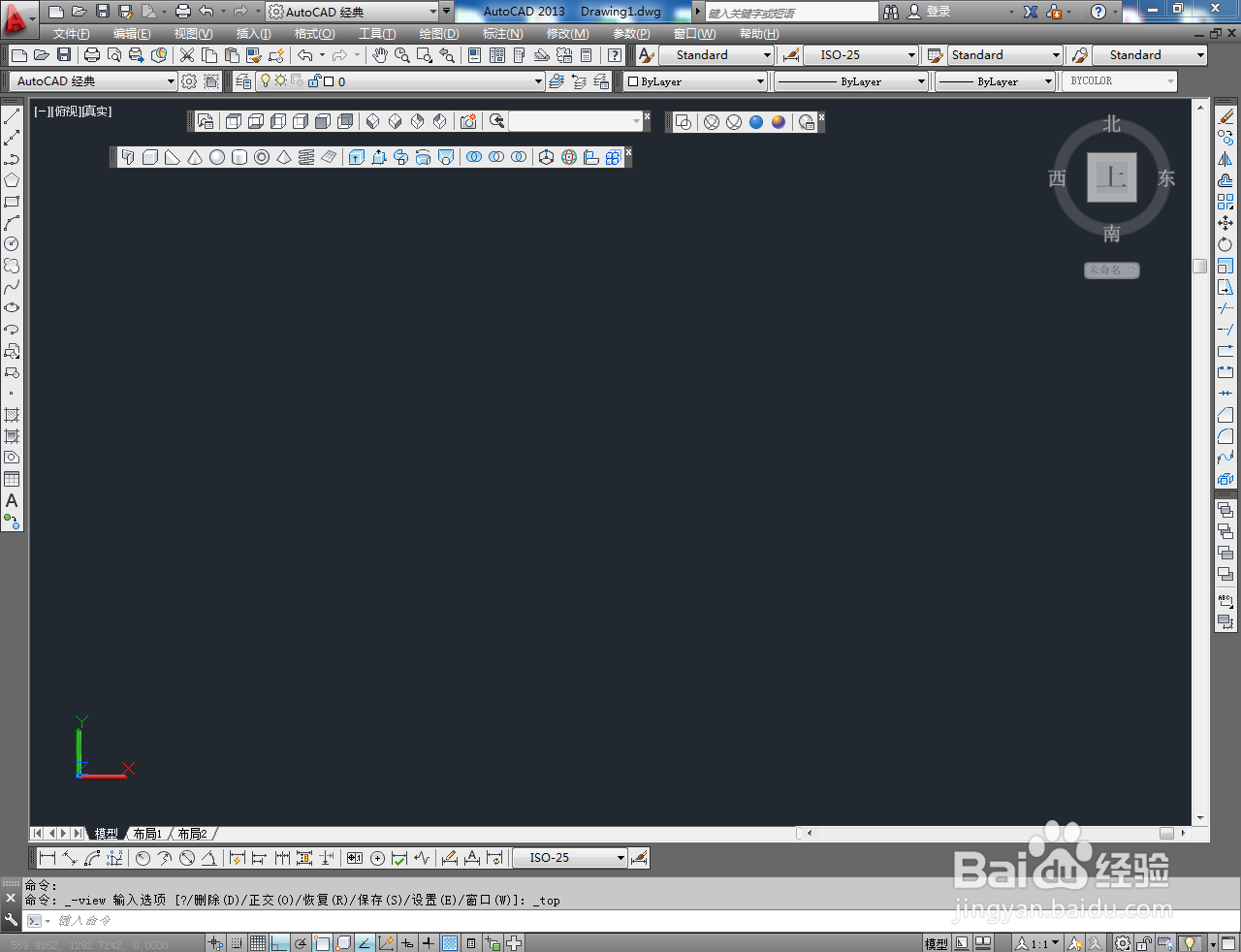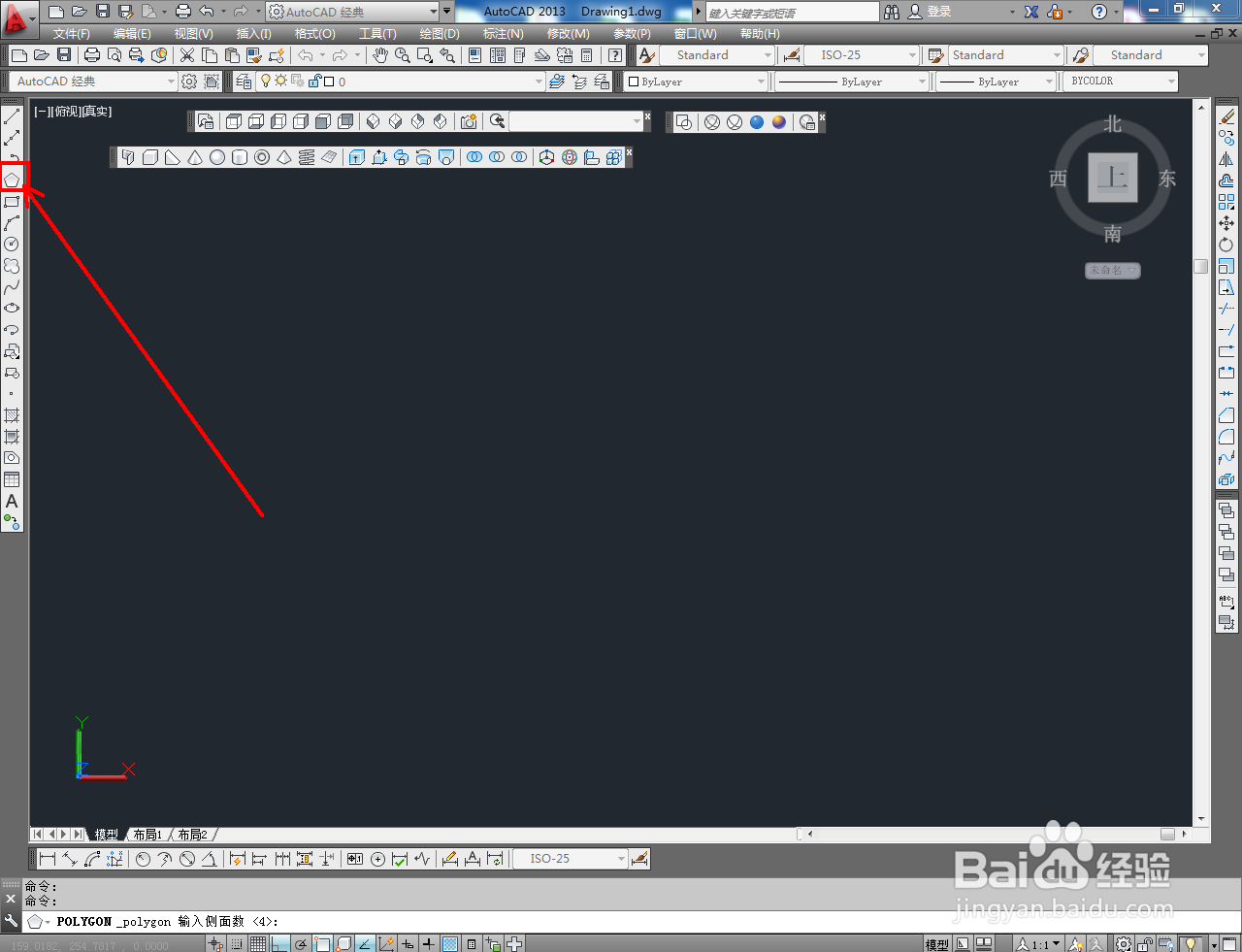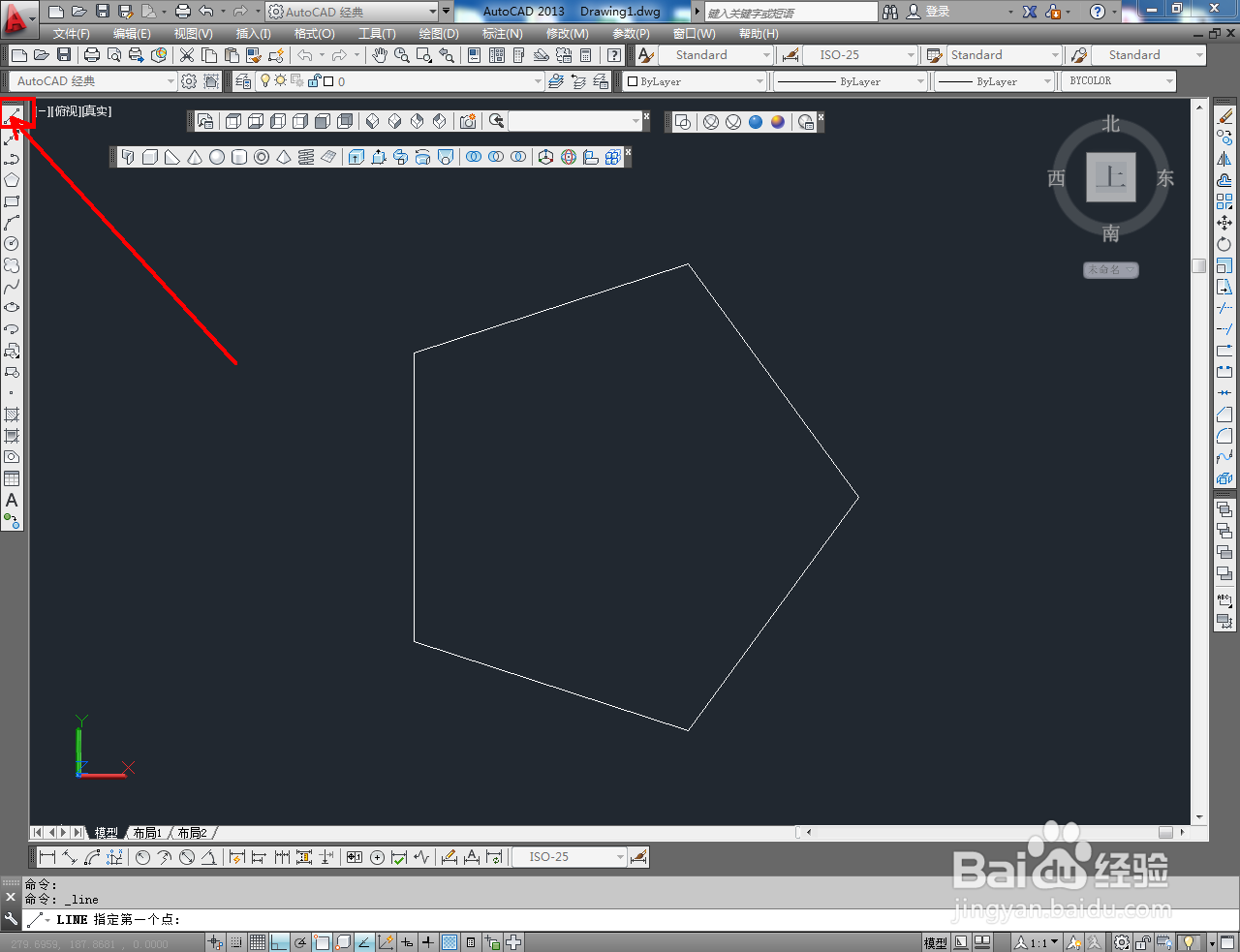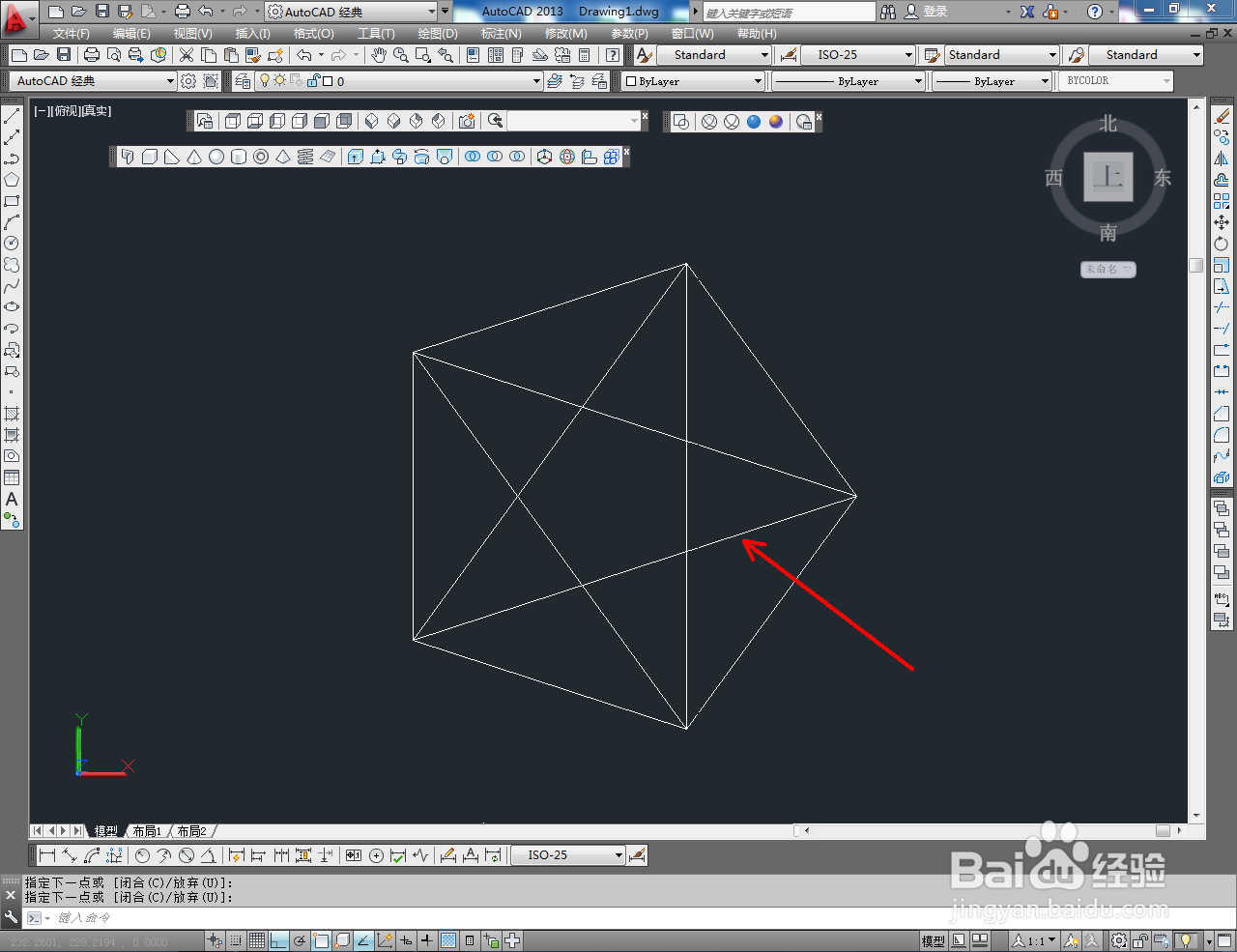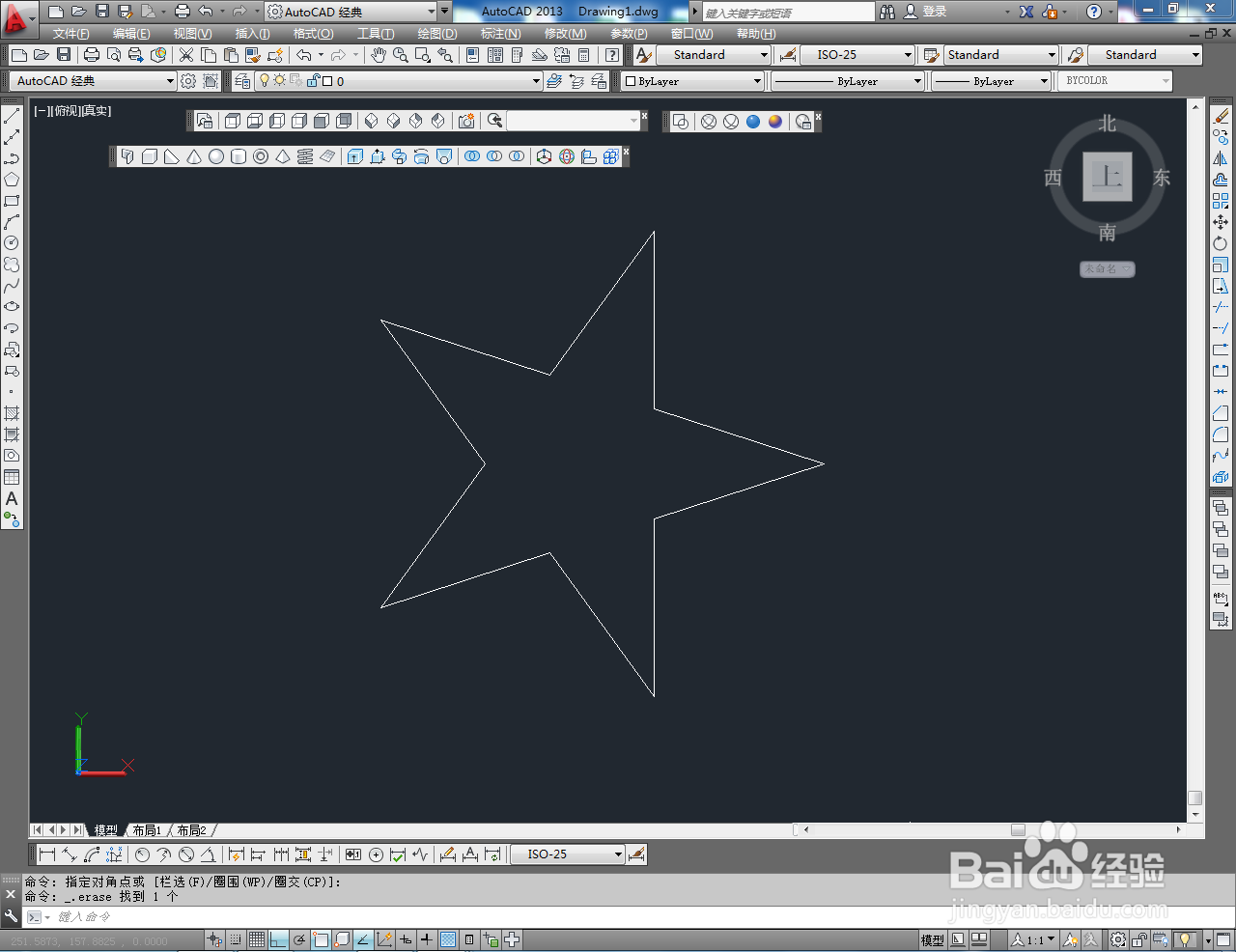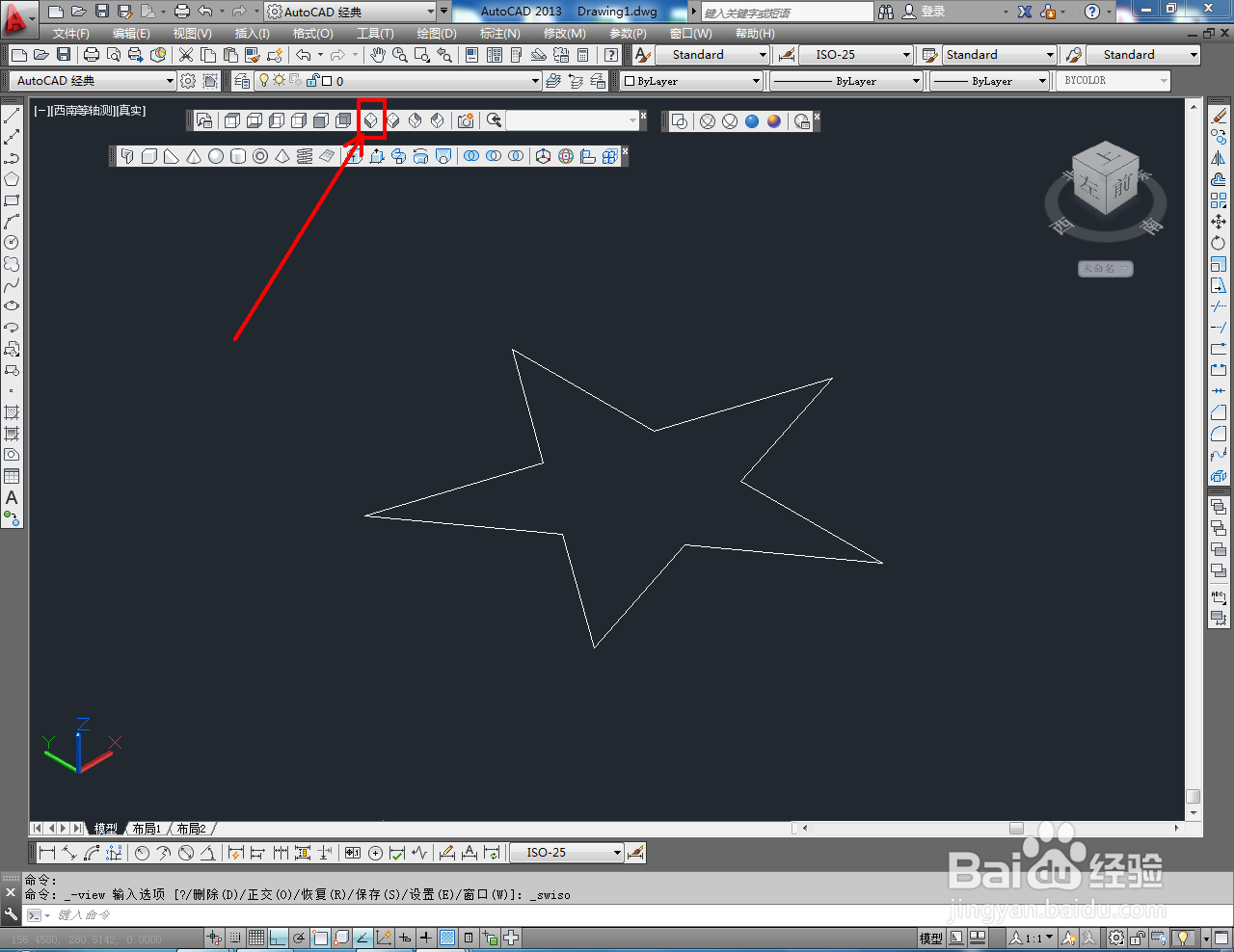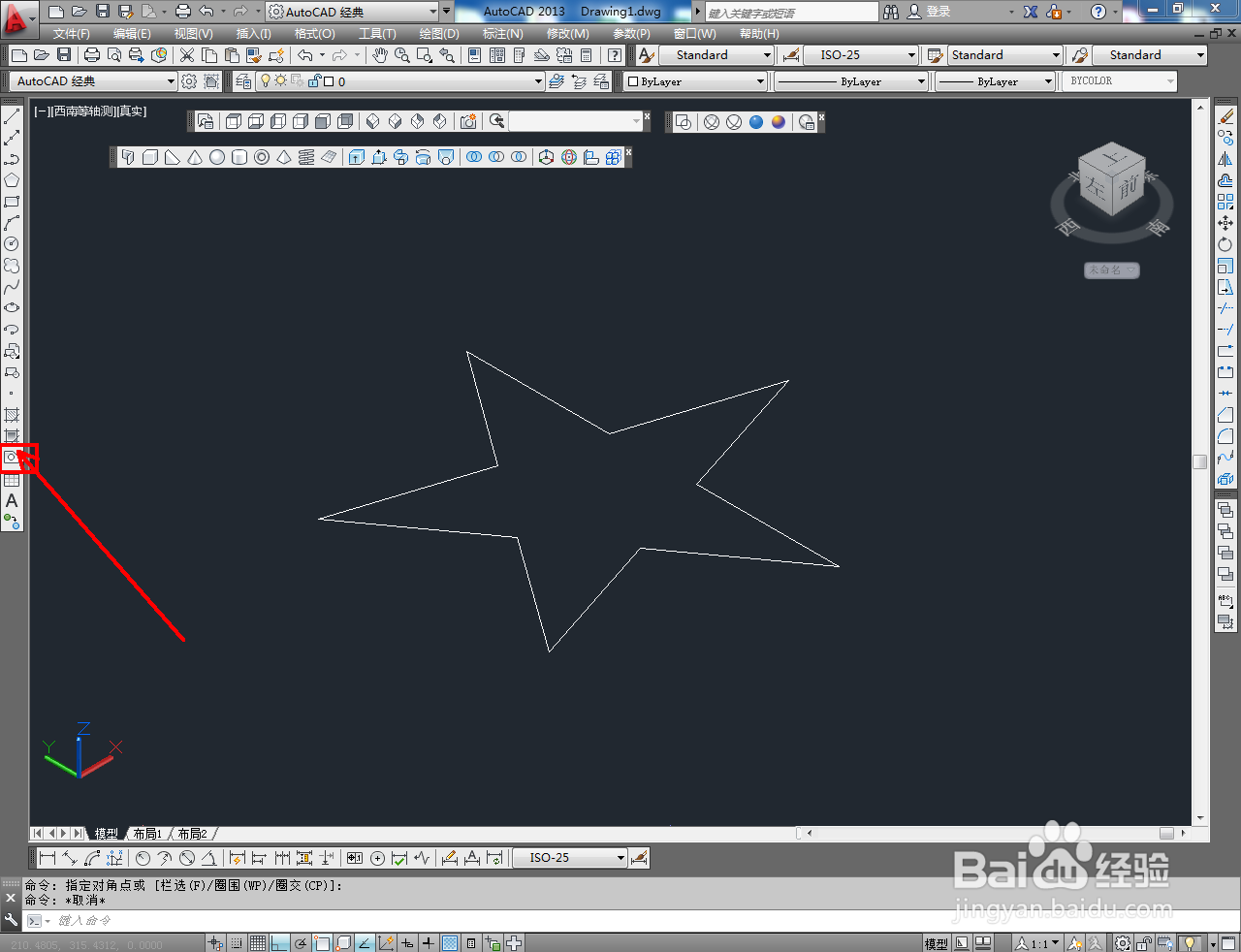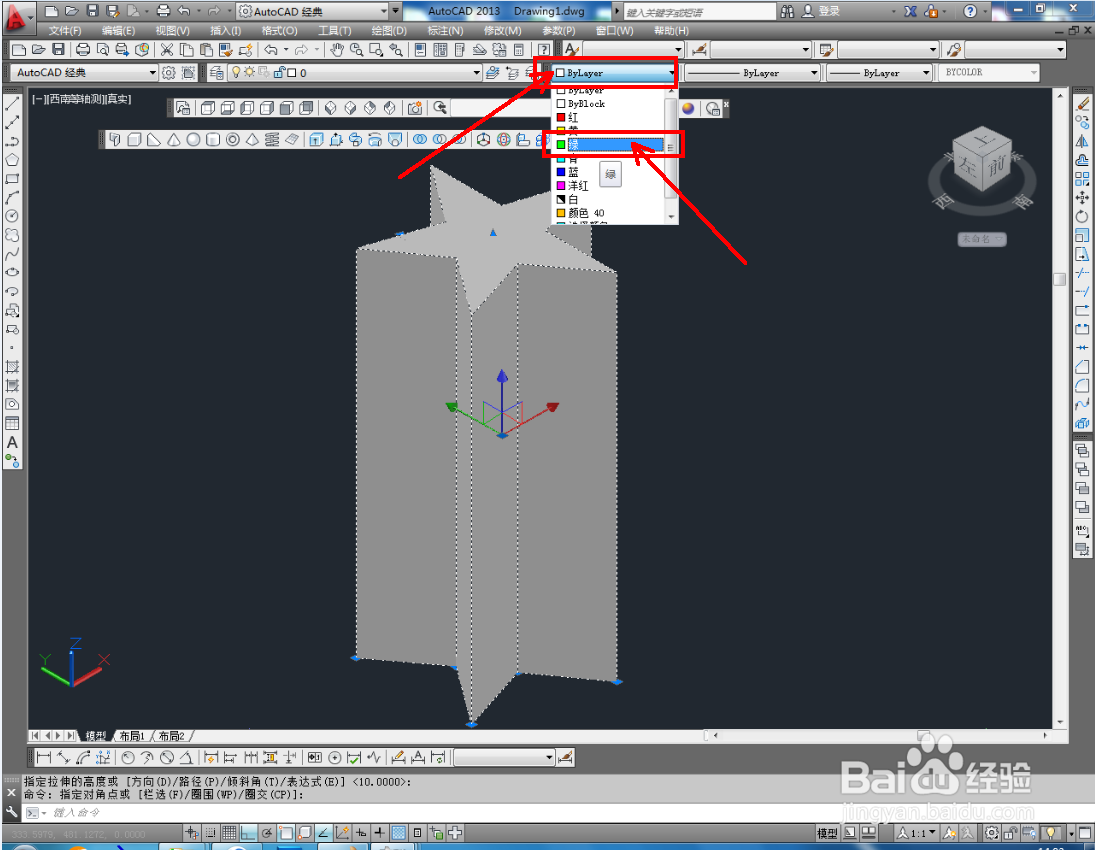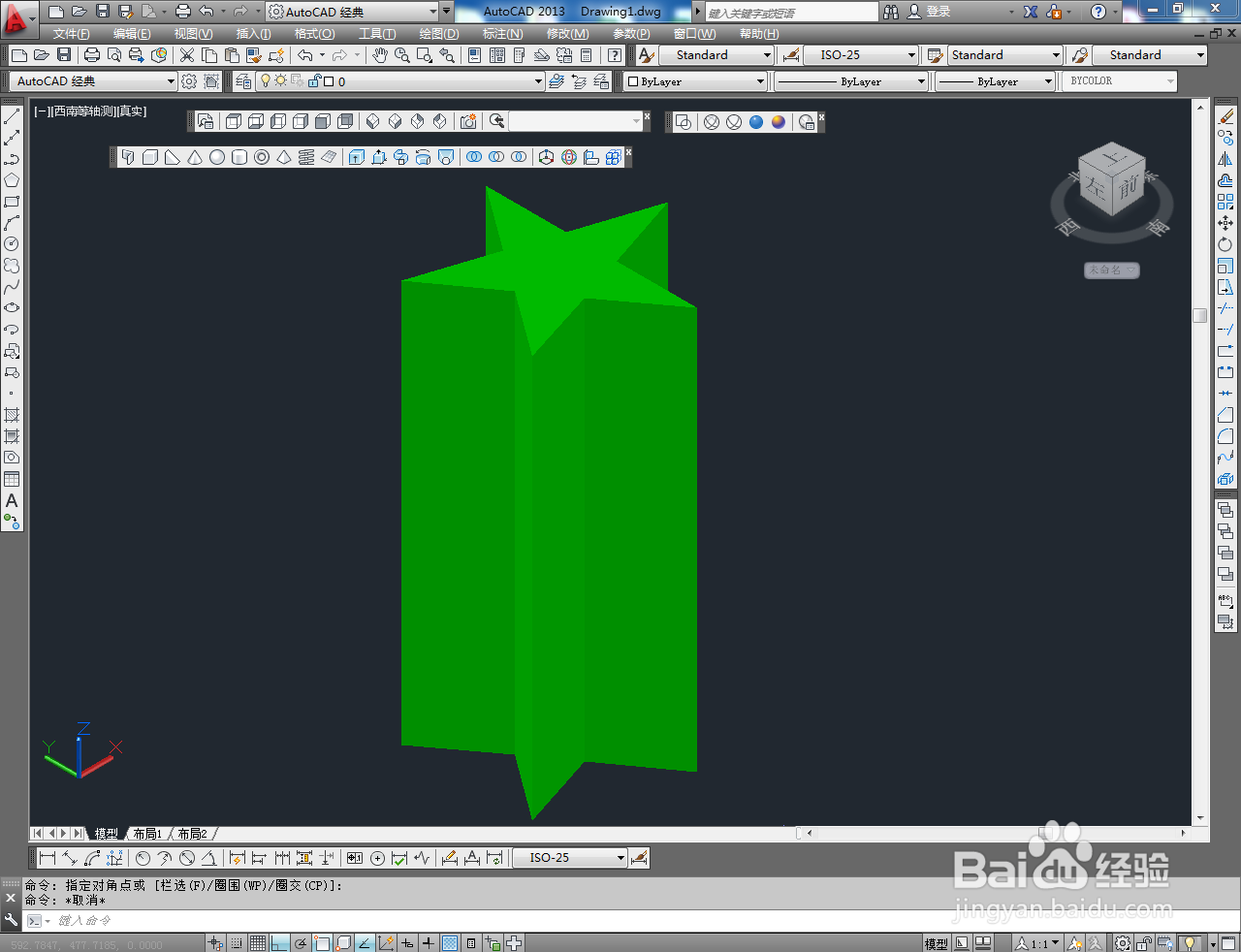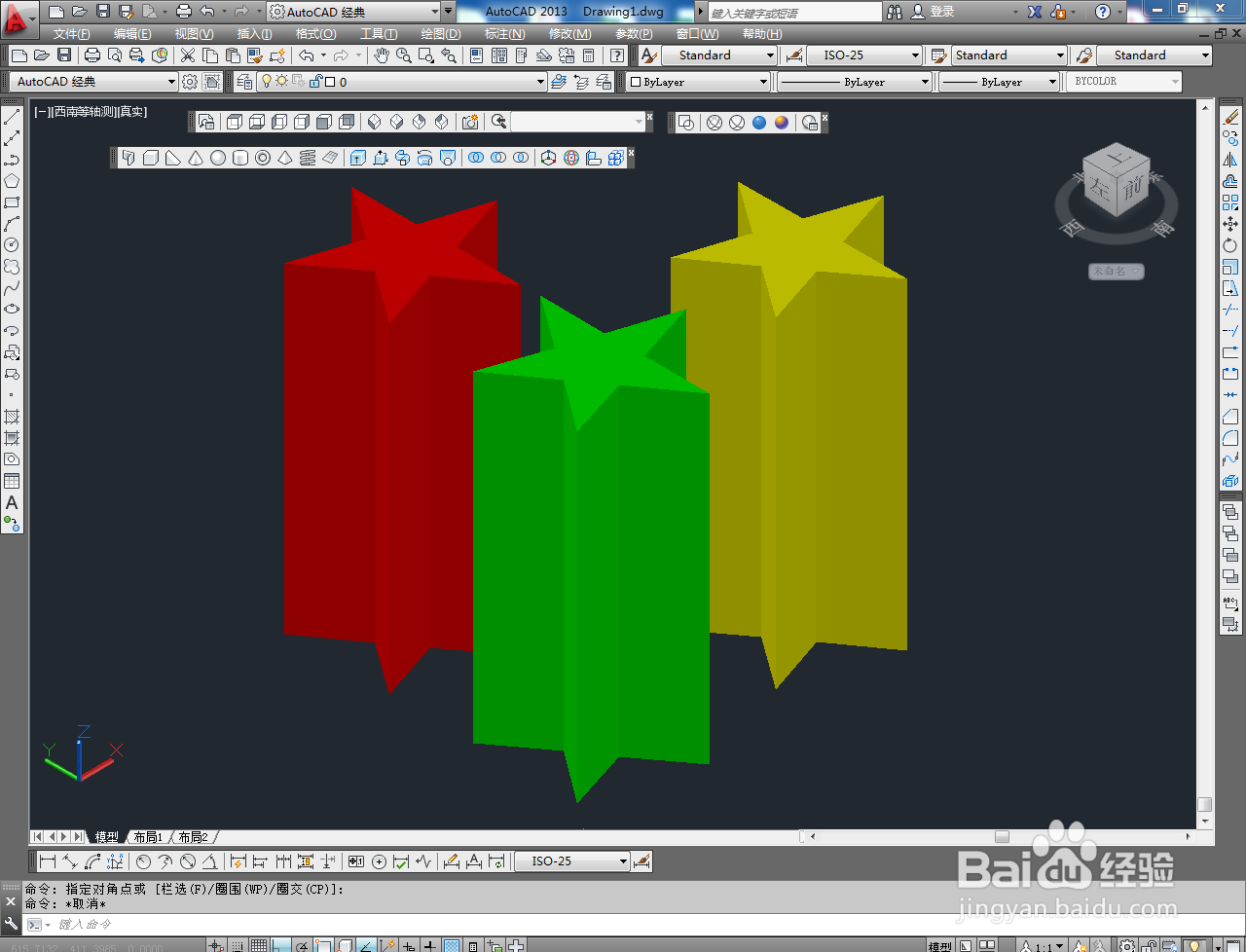CAD星柱模型制作教程
1、打开AutoCAD 2013软件,进入软件作图界面;
2、点击视图工具栏中的【俯视】切换到俯视图,点击【多边形工具】按图示绘制一个五边形图案;
3、点击【直线工具】,以慧艘挛鲚五边形为辅助,按图示绘制出一个五角星图案。点击【修剪工具】,按图示将图示箭头指向的边线剪掉并删除五边形;
4、选中五角星图案,点击【面域工具】,生成五角星面图案(如图所示);
5、切换到西南视图后,点击建模工具栏中的【拉伸】并拾金泫险缋取图案,生成星柱模型。完成后,点击【颜色控制】为星柱设置好颜色即可。
声明:本网站引用、摘录或转载内容仅供网站访问者交流或参考,不代表本站立场,如存在版权或非法内容,请联系站长删除,联系邮箱:site.kefu@qq.com。
阅读量:48
阅读量:91
阅读量:80
阅读量:56
阅读量:57